Każda drukarka podłączona do komputera będzie działać poprawnie tylko wtedy, gdy w systemie operacyjnym są zainstalowane sterowniki. Dlatego użytkownik musi wybrać takie oprogramowanie zgodnie z wersją dostępnego systemu operacyjnego, a następnie je zainstalować. Istnieją różne metody radzenia sobie z tym zadaniem. Dzisiaj chcemy rozwodzić się nad każdą opcją dostępu, biorąc jako przykład Samsung ML-1665.
Instalowanie sterowników dla drukarki Samsung ML-1665
Następnie zobaczysz oficjalną stronę internetową i zastrzeżone narzędzie firmy HP. Wynika to z faktu, że wykupił dział sprzętu drukującego Samsunga, a teraz wszystkie prawa do istniejących urządzeń należą do HP. Wszystkie strony i pliki pomocy technicznej zostały dodane do oficjalnej witryny, a zastrzeżone narzędzie działa bezproblemowo z modelami Samsunga. Właśnie z tymi dwiema opcjami pozyskiwania sterowników proponujemy rozpocząć.
Metoda 1: Strona pomocy technicznej Samsung ML-1665 w witrynie internetowej HP
Przede wszystkim porozmawiajmy o oficjalnej stronie HP, na której znajduje się sekcja wsparcia. Dzięki niemu możesz łatwo znaleźć zgodne sterowniki i oprogramowanie pomocnicze, aby pobrać i zainstalować te składniki na swoim komputerze. W przypadku drukarki Samsung ML-1665 zasada działania jest następująca:
Przejdź do strony pomocy technicznej HP
- Kliknij łącze powyżej lub samodzielnie znajdź stronę główną pomocy technicznej HP za pomocą wyszukiwarki. Wybierz odpowiednią sekcję „Oprogramowanie i sterowniki”.
- Zidentyfikuj produkt, klikając przycisk "Drukarka".
- W wyszukiwaniu zacznij wpisywać nazwę modelu Samsung ML-1665, a następnie kliknij lewym przyciskiem myszy wyświetlony wynik.
- System operacyjny zainstalowany na komputerze powinien zostać wykryty automatycznie, ale jeśli tak się nie stało, będziesz musiał kliknąć napis „Wybierz inny system operacyjny”.
- W wyświetlonej tabeli określ nie tylko zestaw, ale także głębię bitową, ponieważ od tego zależy zgodność plików.
- Możesz teraz rozszerzyć listę sterowników i oprogramowania pomocniczego.
- Wybierz odpowiednią wersję i kliknij "Pobieranie".
- Poczekaj na zakończenie pobierania instalatora, a następnie uruchom plik wynikowy.
- Otworzy się osobne okno, w którym należy zaznaczyć element "Zainstalować"a następnie kliknij "OK".
- Potwierdź warunki umowy licencyjnej, aby przejść dalej.
- Zaznacz wybrany typ instalacji drukarki za pomocą markera. W większości przypadków to ustawienie pozostaje w stanie domyślnym.
- Następnie określ, w jaki sposób urządzenie drukujące zostanie podłączone do komputera.
- Postępuj zgodnie z instrukcjami dotyczącymi rozpoznawania, po których instalacja zostanie uznana za zakończoną.
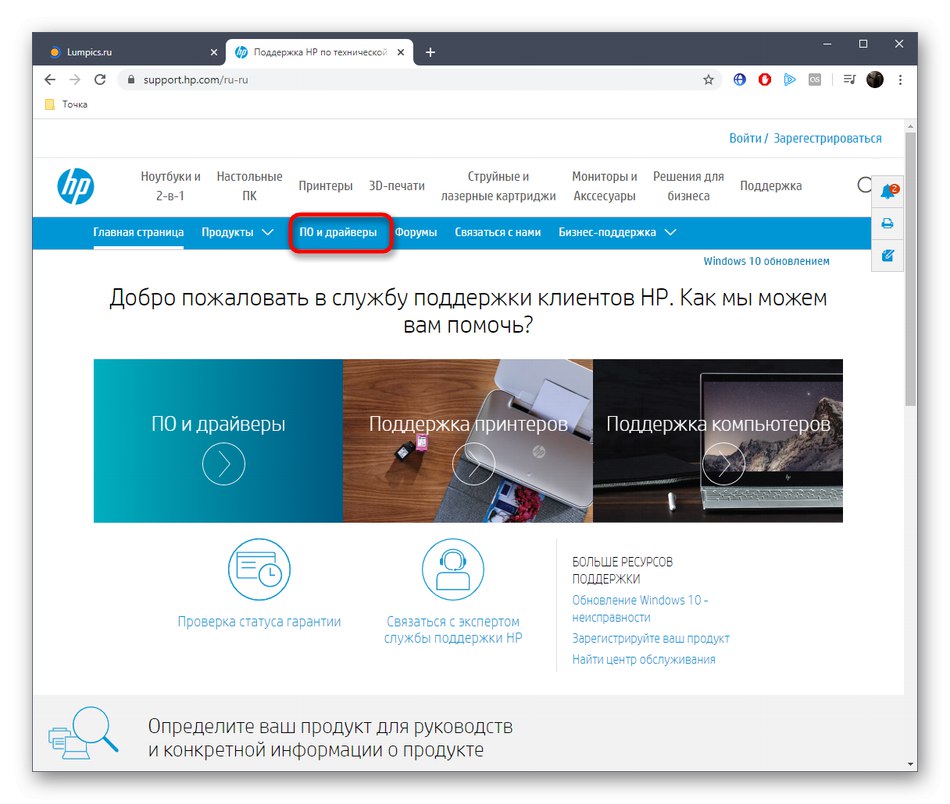
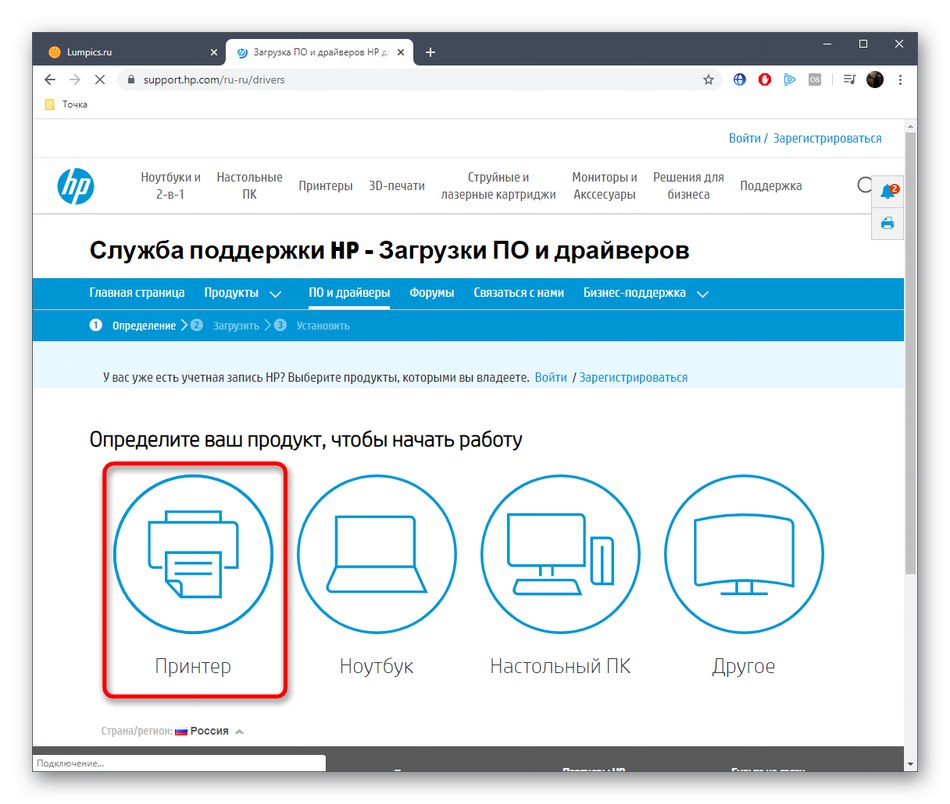
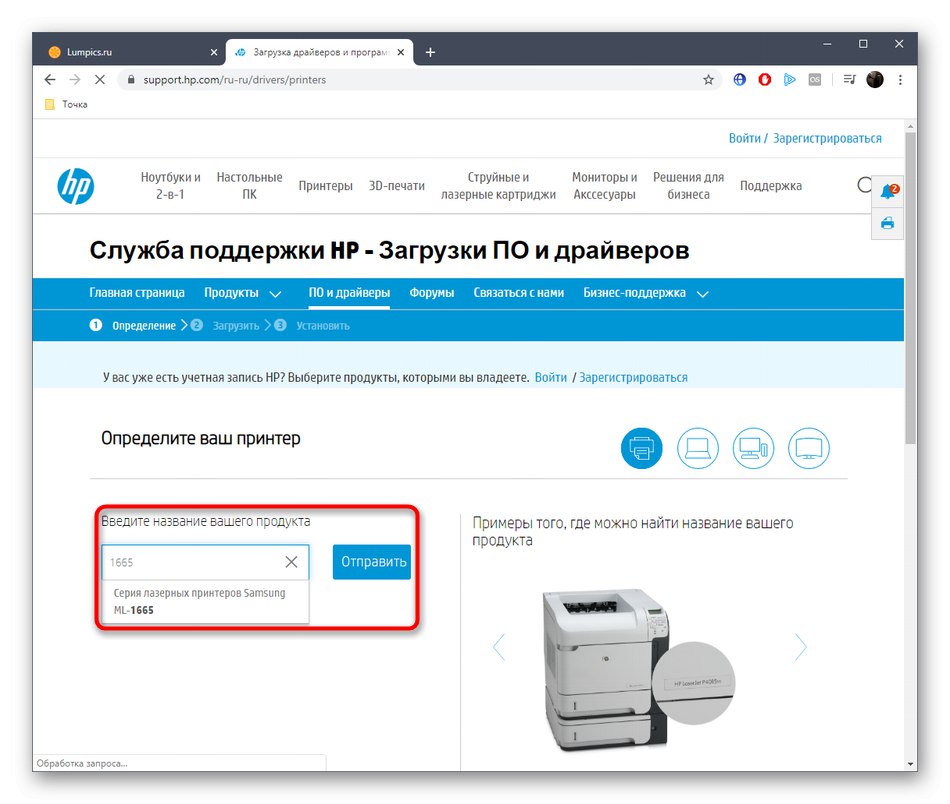
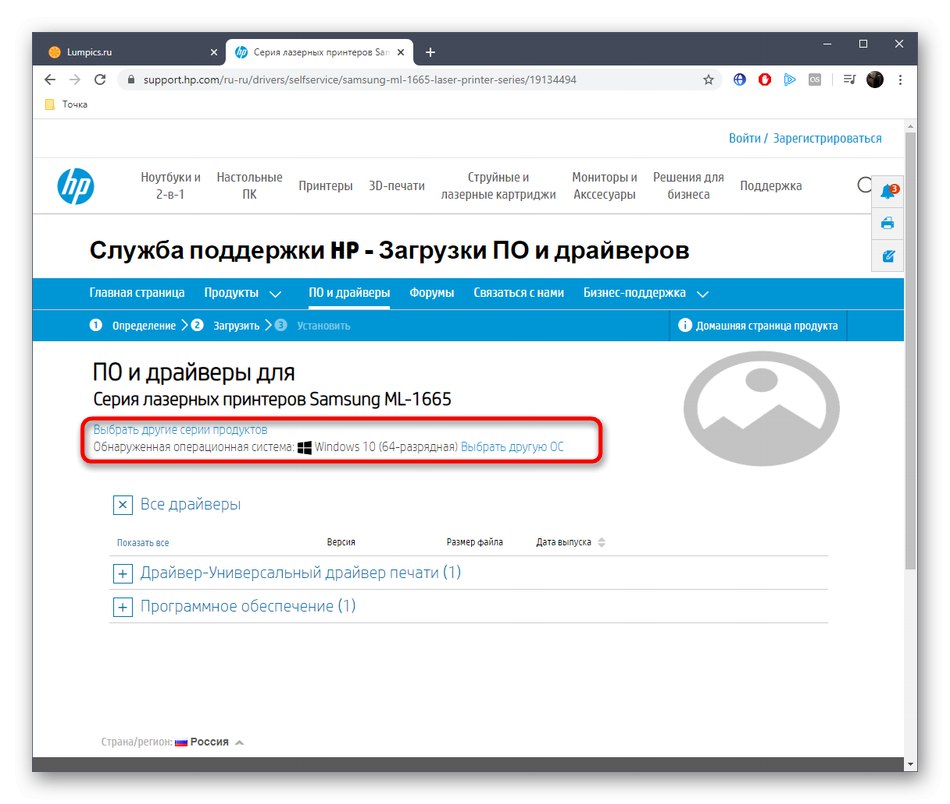
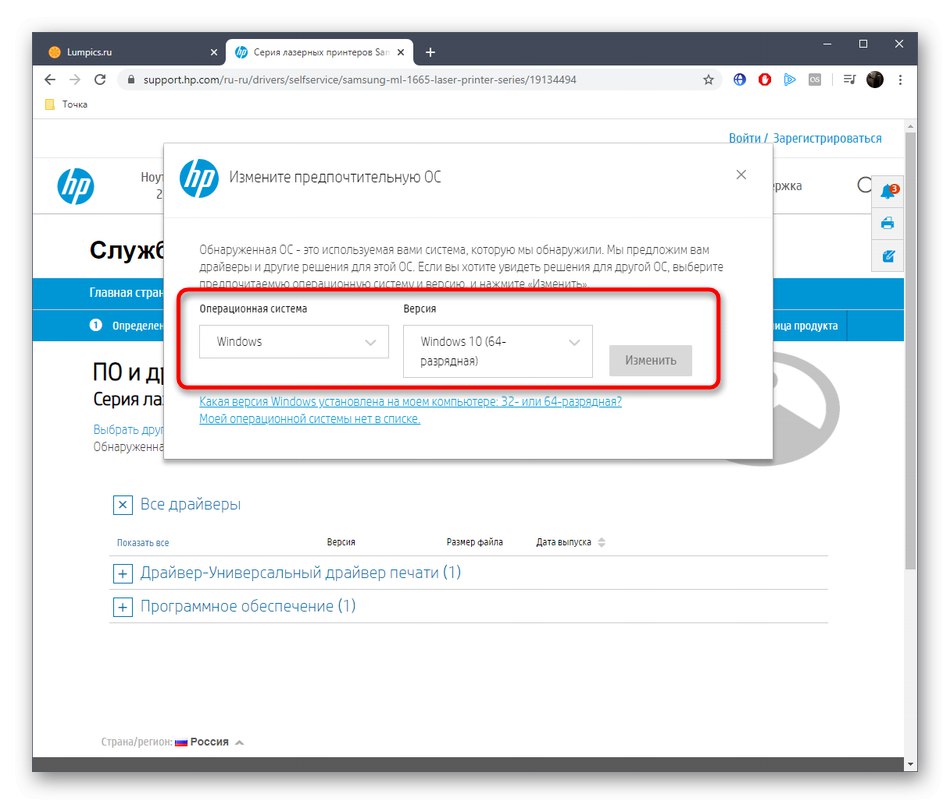
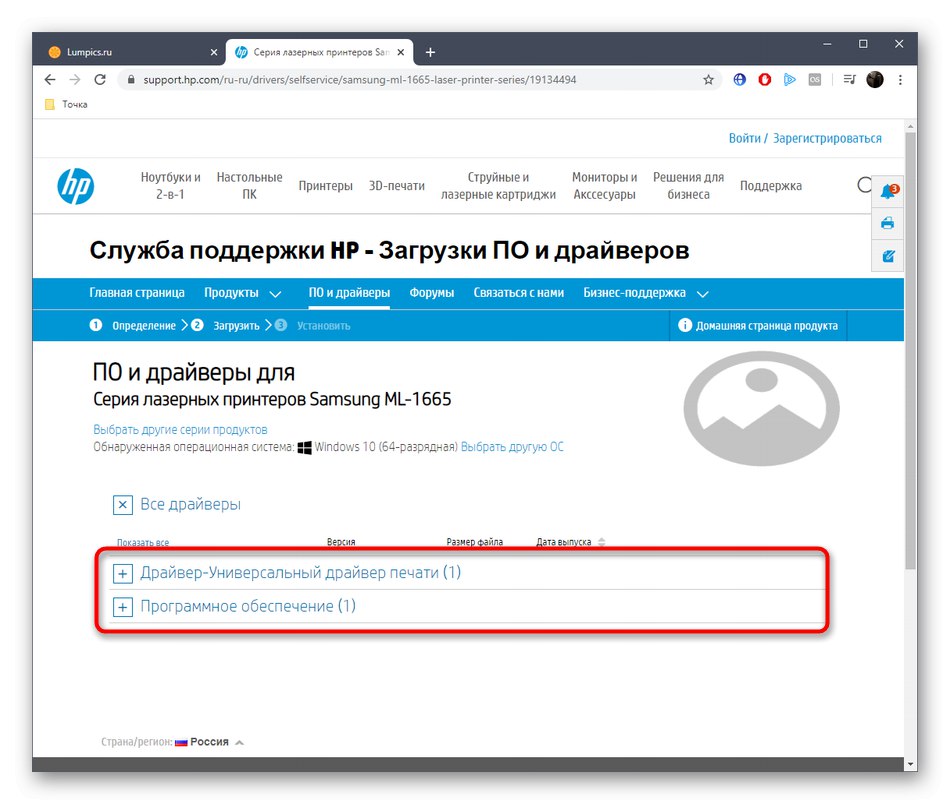
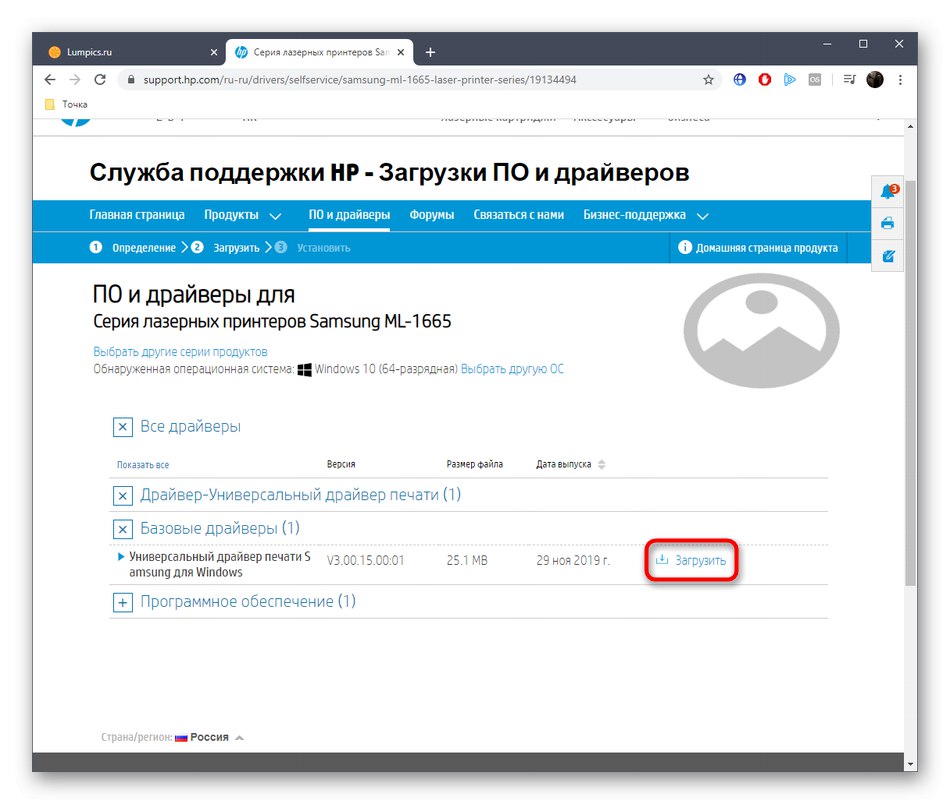
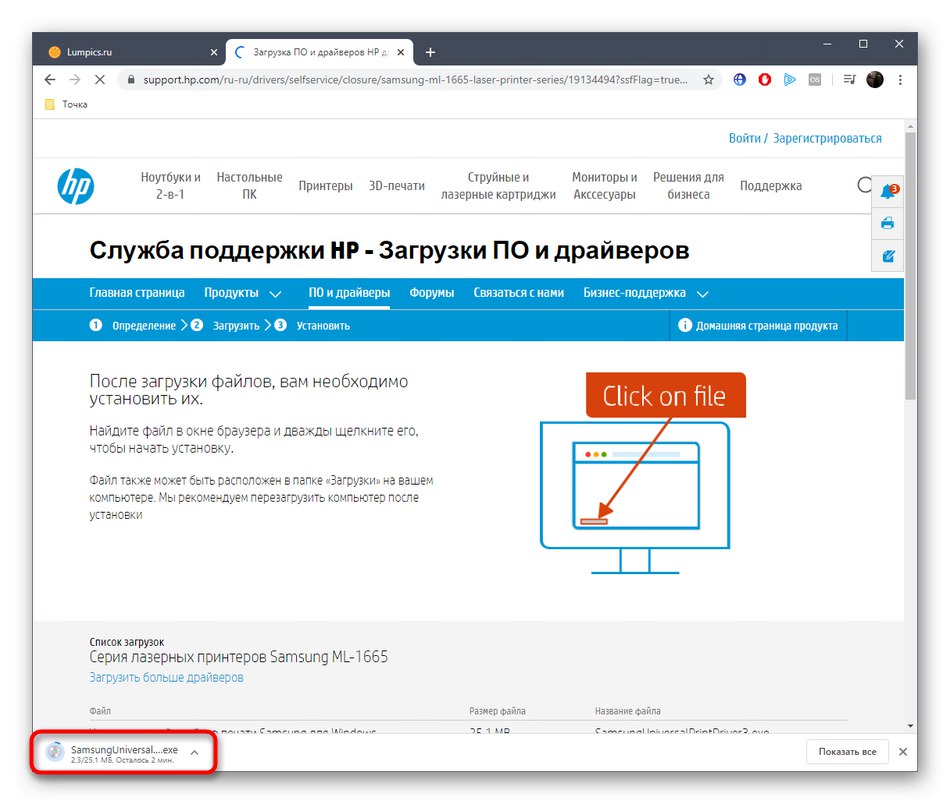
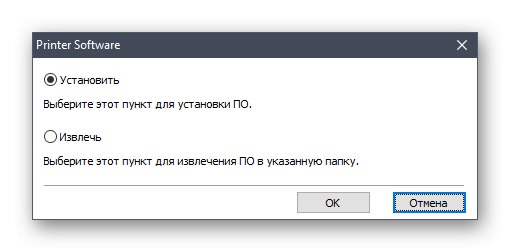
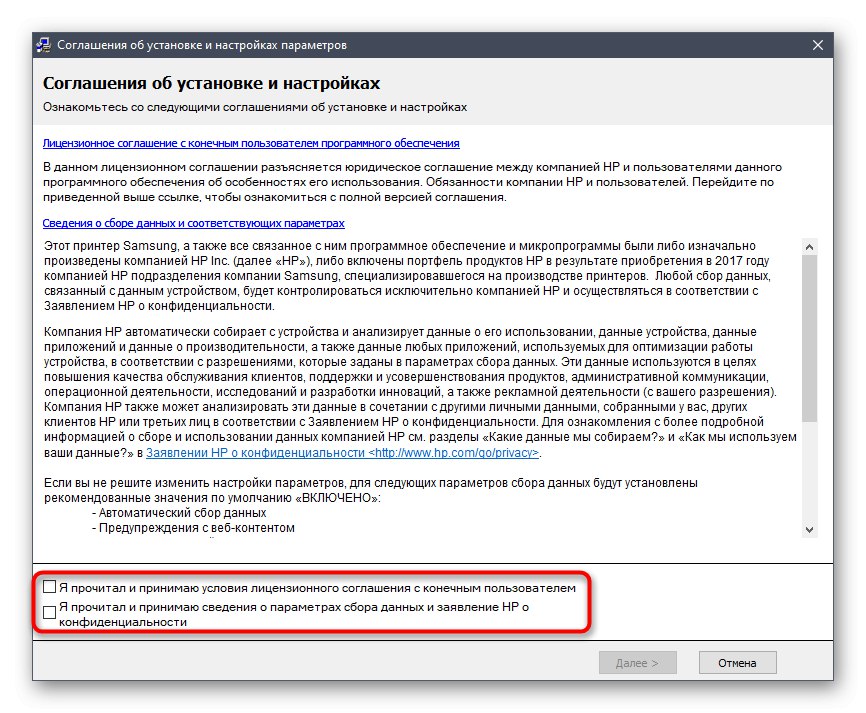
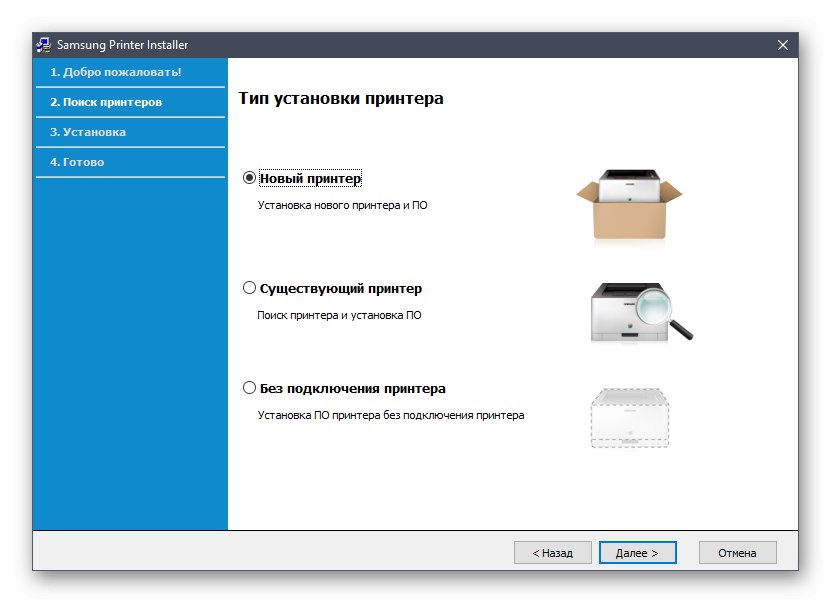
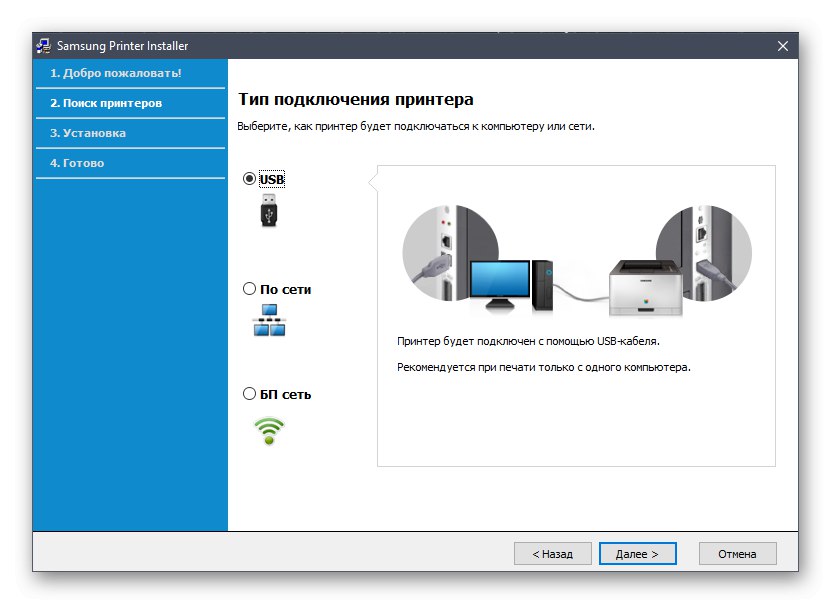
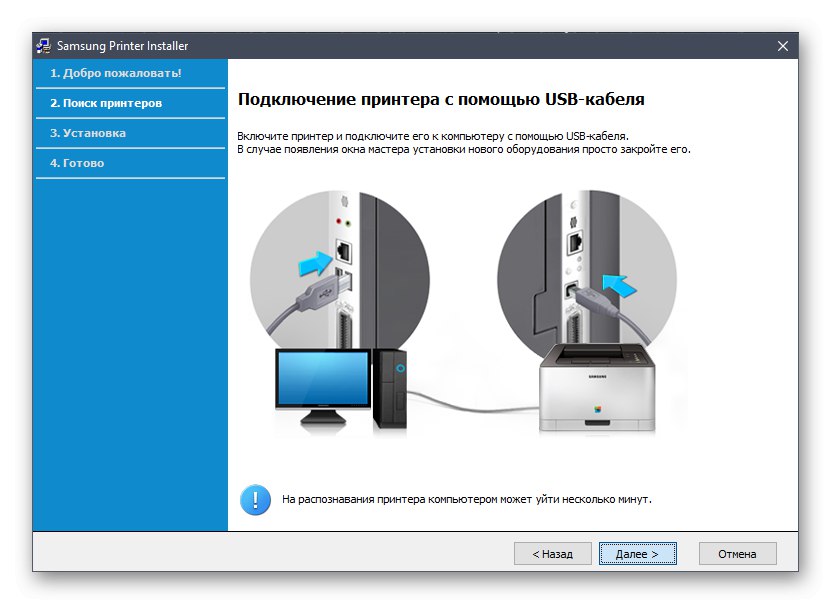
Jeśli podczas instalacji sterownika urządzenie nie było podłączone do komputera, zrób to teraz i wykonaj wydruk testowy, aby sprawdzić. Wyśrodkuj papier i upewnij się, że samo urządzenie jest gotowe do pracy.
Metoda 2: Zastrzeżone narzędzie HP
Następną metodą, o której chcemy porozmawiać, jest użycie zastrzeżonego narzędzia HP o nazwie Support Assistant. Teraz poprawnie współdziała z modelami od Samsunga, dzięki czemu podczas skanowania samo urządzenie zostanie wykryte i załadowane sterowniki. Poniżej widzisz zasadę zarządzania tym programem.
Pobierz HP Support Assistant z oficjalnej strony internetowej
- Użyj powyższego łącza, aby przejść do strony, na której można pobrać program HP Support Assistant.
- Po zakończeniu pobierania pliku EXE uruchom go, aby rozpocząć instalację.
- W kreatorze instalacji przejdź do następnego kroku, klikając "Kolejny".
- Pamiętaj, aby potwierdzić warunki umowy licencyjnej, zaznaczając odpowiednią pozycję znacznikiem.
- Zaczekaj na zakończenie rozpakowywania komponentów.
- Następnie automatycznie rozpocznie się drugi etap instalacji.
- Po uruchomieniu programu HP Support Assistant kliknij „Sprawdź aktualizacje i wiadomości”, ale wcześniej podłącz i włącz drukarkę.
- W wyświetlonym oknie możesz monitorować postęp tej operacji.
- Następnie przejdź do sekcji „Aktualizacje”, który znajduje się w bloku modelu Samsung ML-1665.
- Zaznacz pola wyboru składników, które chcesz zainstalować, a następnie kliknij "Ściągnij i zainstaluj".
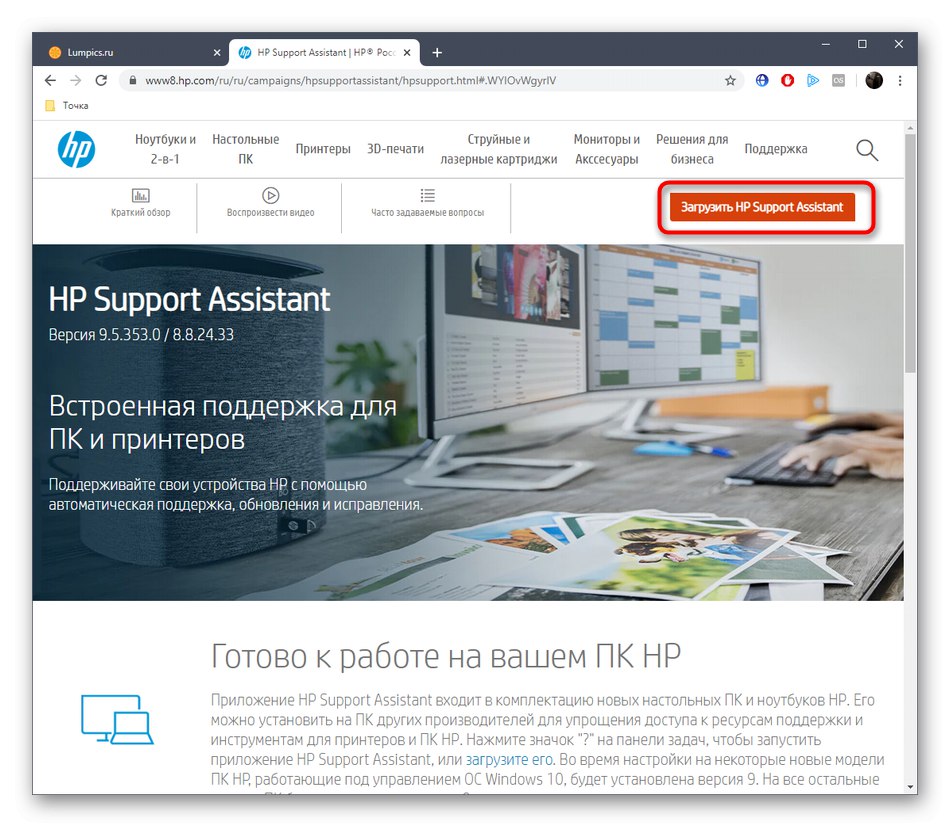
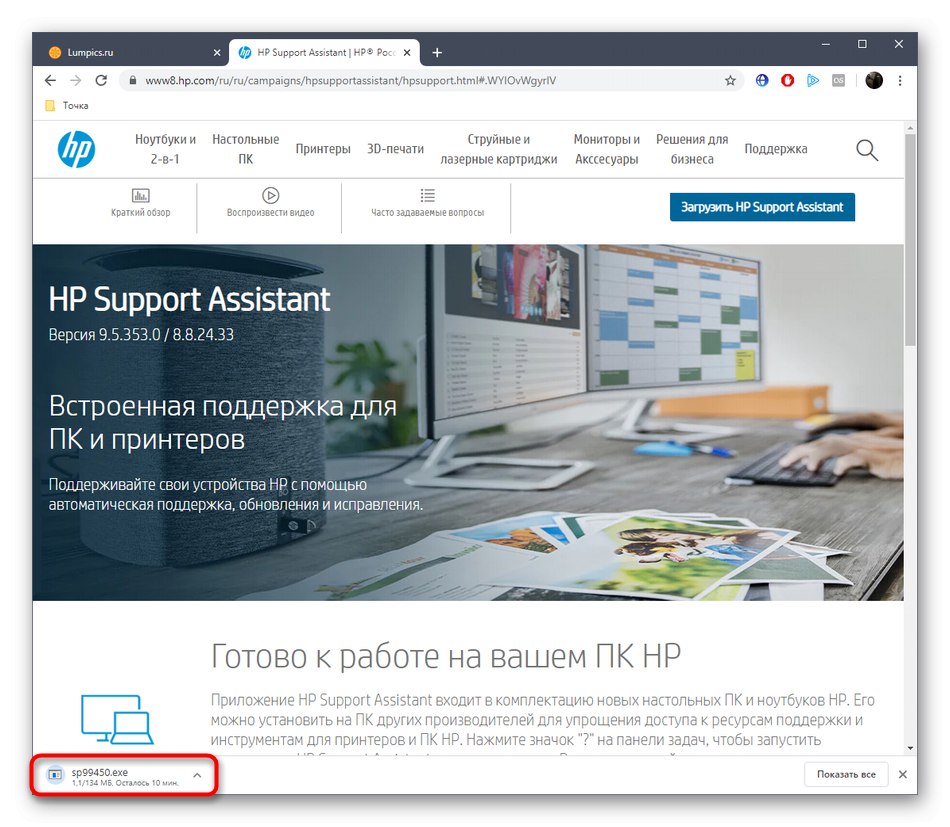
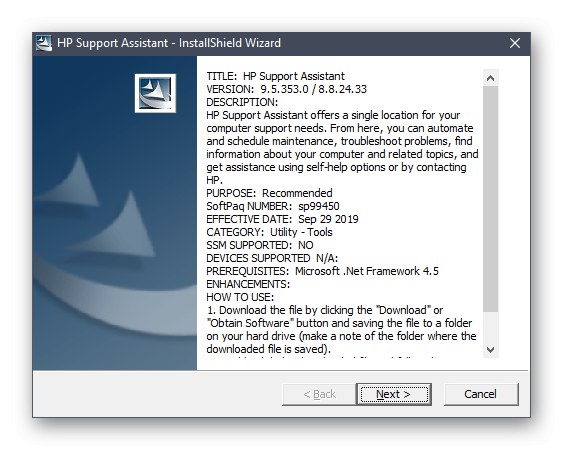
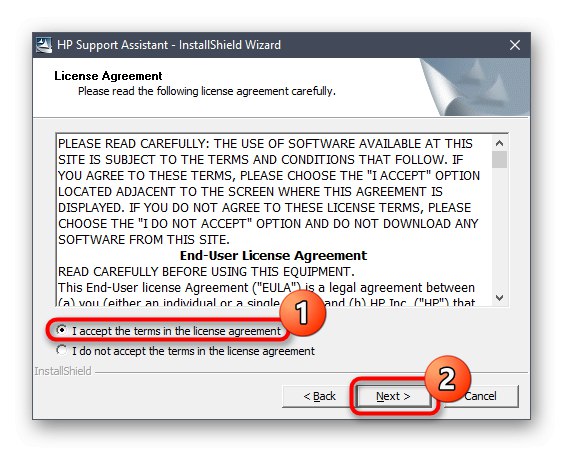
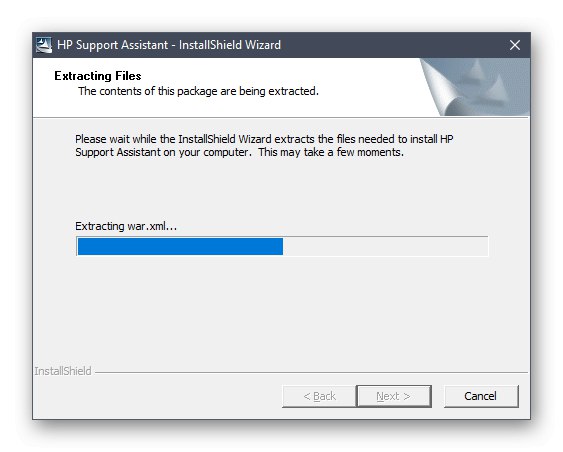
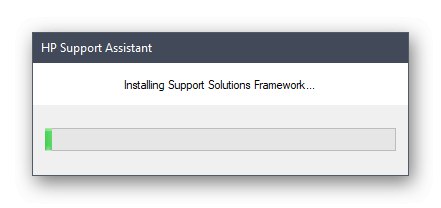
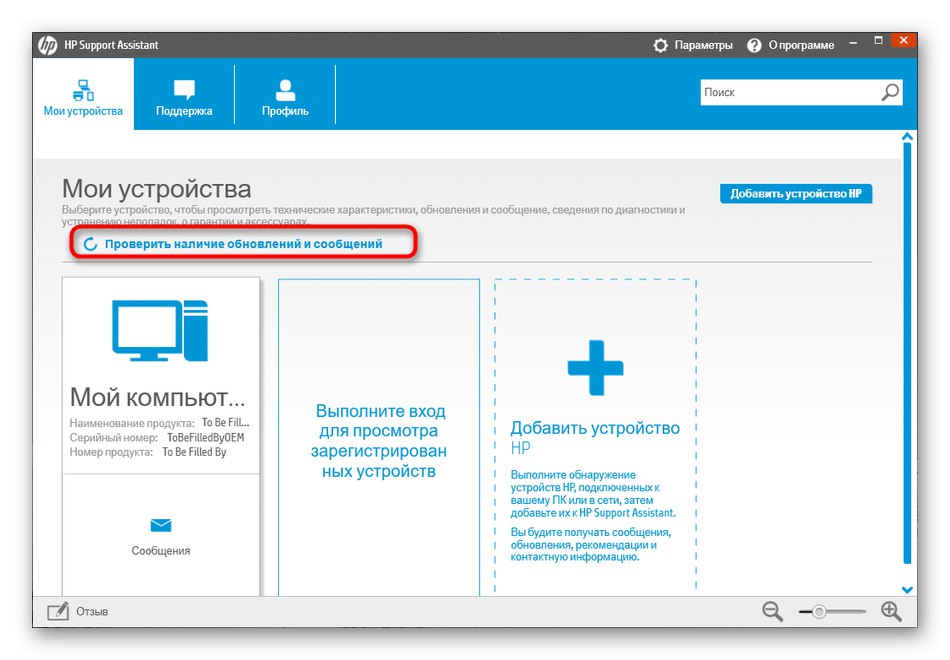
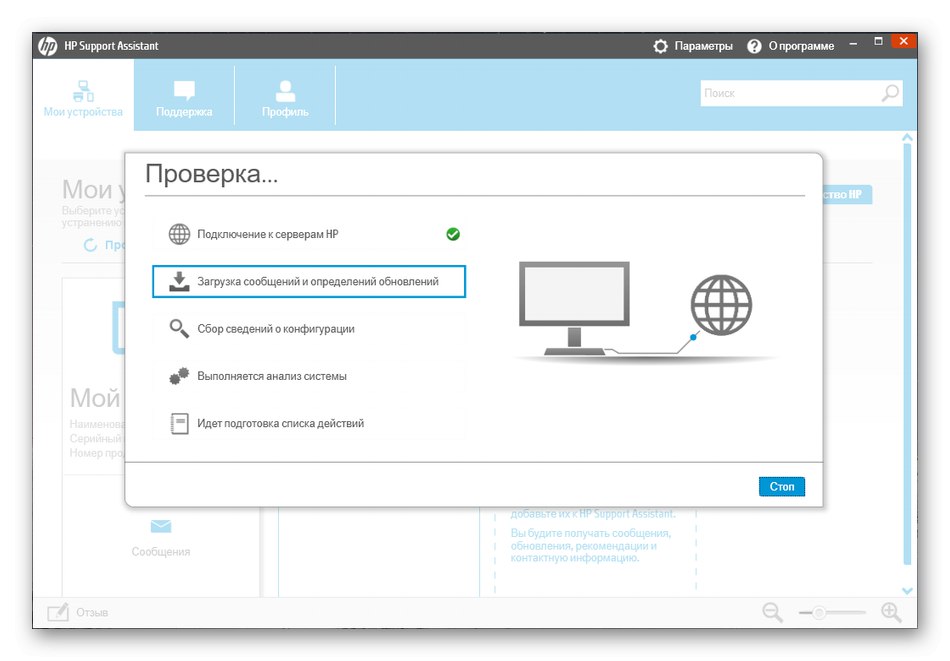
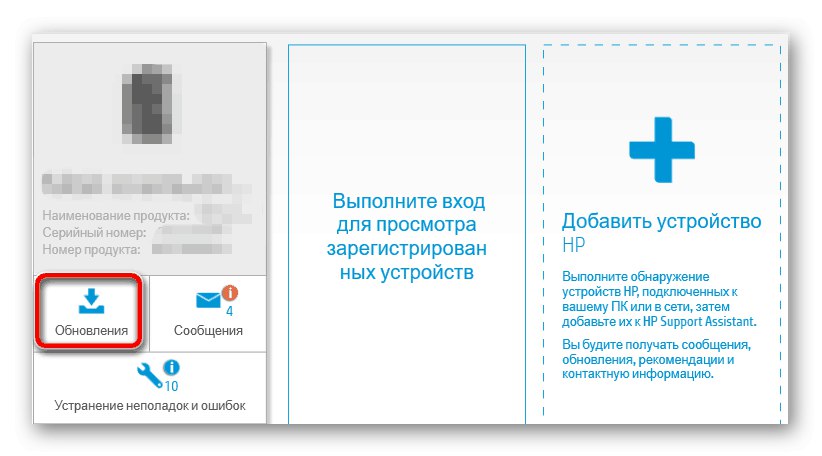
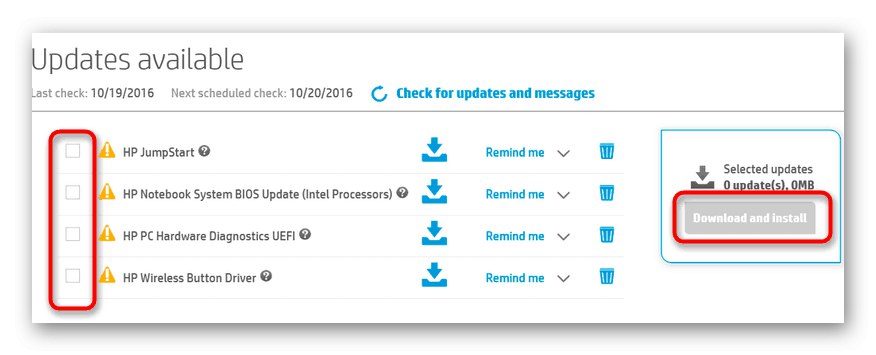
Jeśli po zainstalowaniu sterowników drukarka nadal nie jest wykrywana przez system operacyjny, po prostu podłącz ją ponownie lub uruchom ponownie komputer, aby wszystkie zmiany odniosły skutek.
Metoda 3: Oprogramowanie specjalistyczne
Jeśli interesuje Cię poprzednia metoda ze względu na prostotę implementacji, ale z jakiegoś powodu nie możesz jej użyć, radzimy zwrócić uwagę na specjalistyczne oprogramowanie, które automatycznie wyszukuje aktualizacje sterowników dla wszystkich podłączonych komponentów, w tym urządzeń peryferyjnych. Większość z tych programów z łatwością rozpoznaje Samsung ML-1665 i szybko odnajduje potrzebne pliki. Zasada wykonywania zadania na przykładzie Rozwiązanie DriverPack możesz zobaczyć, klikając poniższy link. W tym artykule nasz drugi autor napisał wszystkie instrukcje tak szczegółowo, jak to możliwe, więc nawet najbardziej początkujący użytkownicy nie powinni mieć pytań.
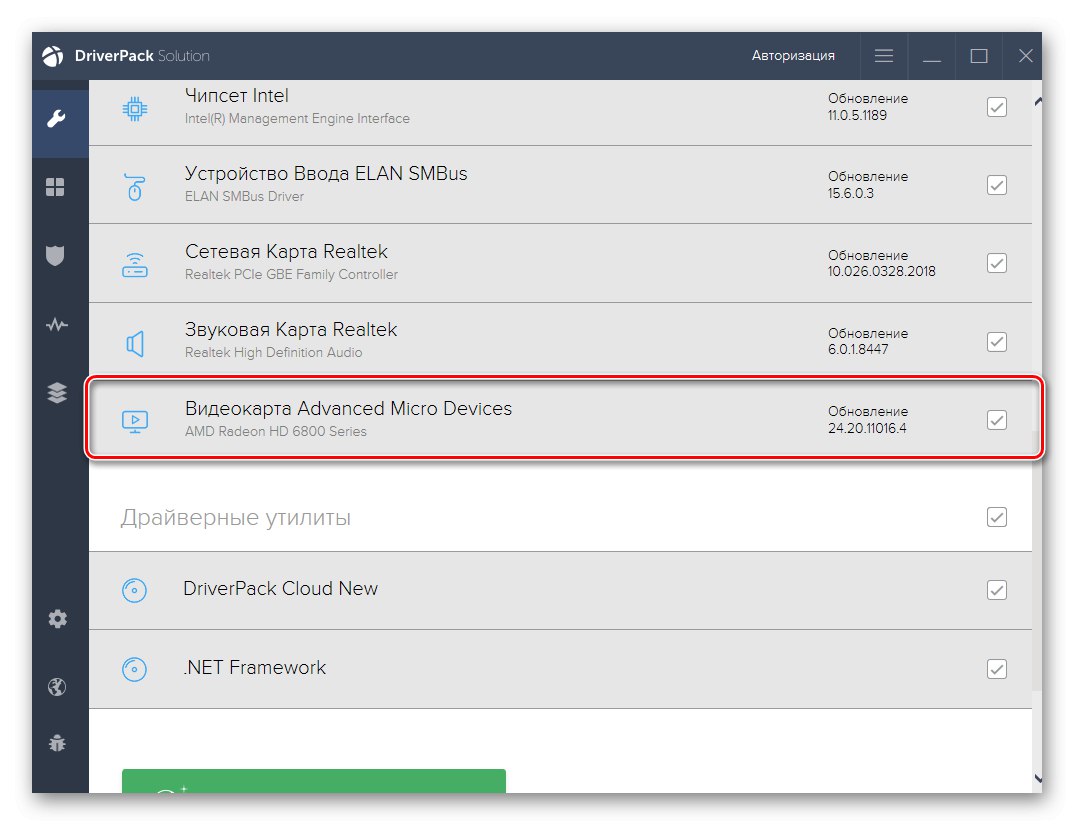
Więcej szczegółów: Instalowanie sterowników za pośrednictwem rozwiązania DriverPack
Na naszej stronie znajduje się kolejny artykuł, w którym możesz zapoznać się z krótkim opisem wszystkich popularnych programów, które umożliwiają instalację sterowników. Większość z nich działa mniej więcej na tej samej zasadzie co DPS, a niuanse są widoczne tylko w kilku unikalnych opcjach. Należy pamiętać, że niektórzy przedstawiciele takiego oprogramowania są dystrybuowani za opłatą, więc będziesz musiał zapłacić, aby zainstalować pliki. Weź to pod uwagę, wybierając odpowiednie narzędzie dla siebie.
Więcej szczegółów: Najlepsze oprogramowanie do instalacji sterowników
Metoda 4: Samsung ID ML-1665
Drukarka Samsung ML-1665 jest podłączona bezpośrednio do komputera, więc musi mieć unikalny identyfikator oprogramowania, który pozwoli systemowi operacyjnemu poprawnie rozpoznać podłączone urządzenia peryferyjne. Możesz znaleźć ten kod poprzez menu Menedżera urządzeń po bezpośrednim podłączeniu sprzętu. Uprościmy to zadanie, podając poniżej prawidłowy identyfikator.
USBPRINTSamsungML-1660_Serie3555
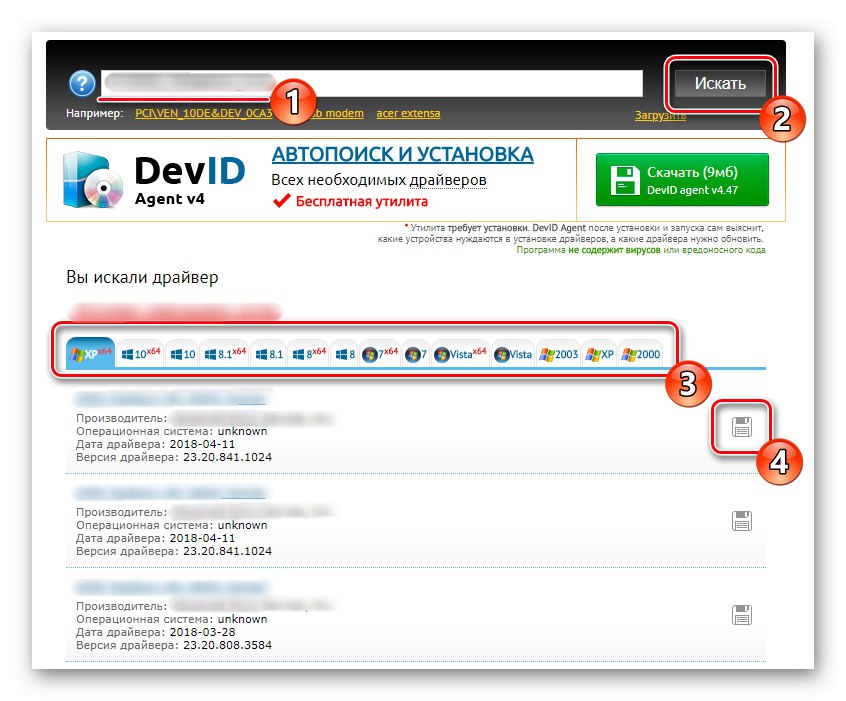
Porozmawiajmy, jak ten identyfikator pomoże w aktualizacji sterowników. Faktem jest, że w Internecie istnieje wiele witryn, które pozwalają znaleźć sterowniki według tego numeru, zaczynając od informacji przechowywanych w ich bazie danych. Często wystarczy wpisać identyfikator w pasku wyszukiwania i przejrzeć prezentowane wyniki, wybierając żądaną wersję. Procedura ta została szczegółowo opisana na przykładzie popularnych usług internetowych w osobnym artykule na naszej stronie poniżej.
Więcej szczegółów: Jak znaleźć kierowcę według identyfikatora
Metoda 5: Wbudowane funkcje systemu Windows
Ostatnia metoda naszego materiału będzie poświęcona wbudowanej opcji systemu operacyjnego, która pozwala znaleźć sterowniki do Samsung ML-1665 za pośrednictwem sklepu Microsoft. Jego zaletą jest to, że podczas instalacji można od razu wybrać odpowiedni port lub utworzyć nowy, ustawić nazwę dla urządzenia i skonfigurować udostępnianie.
- Odkryć "Początek" i idź do „Opcje”.
- Wybierz kategorię "Urządzenia".
- Użyj lewego panelu, aby przejść do sekcji „Drukarki i skanery”.
- Naciśnij przycisk Dodaj drukarkę lub skaner.
- Poczekaj kilka sekund, aż pojawi się komunikat Drukarki, której szukam, nie ma na liście, a następnie kliknij go lewym przyciskiem myszy.
- W oknie, które zostanie otwarte, zaznacz znacznikiem Dodaj drukarkę lokalną lub sieciową z parametrami ręcznymia następnie przejdź dalej.
- Użyj istniejącego portu lub utwórz nowy.
- Początkowo urządzenie firmy Samsung nie będzie dostępne do wyboru za pośrednictwem tabeli, więc będziesz musiał pobrać skan za pomocą Aktualizacja systemu Windows.
- Samo sprawdzenie zajmie kilka minut, a następnie w tabeli należy wybrać „Samsung” i „Seria Samsung ML-1660” lub „Seria Samsung ML-1665W”.
- Aby rozpocząć instalację, podaj niestandardową nazwę drukarki lub pozostaw ją w stanie domyślnym.
- Zaczekaj na zakończenie instalacji.
- Następnie możesz skonfigurować udostępnianie i przystąpić do testowania drukowania.
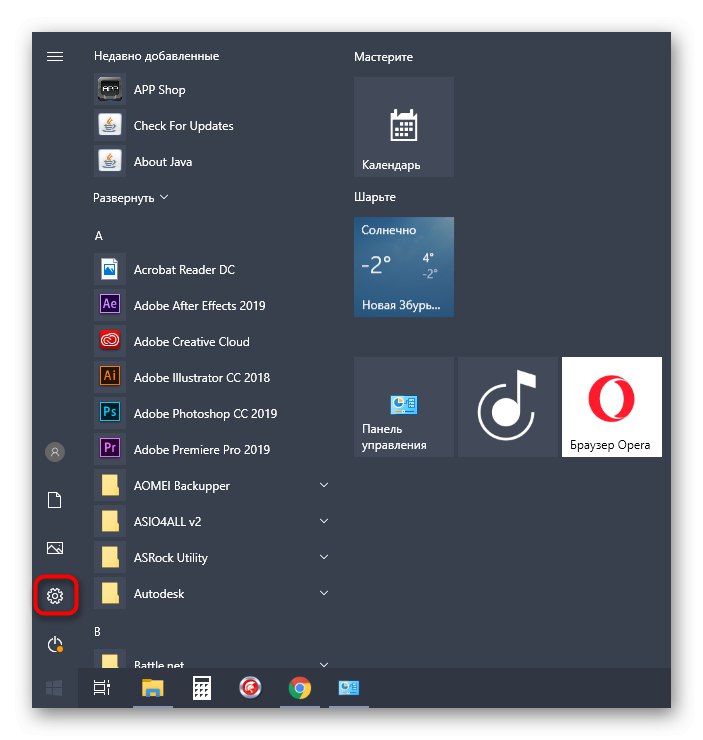
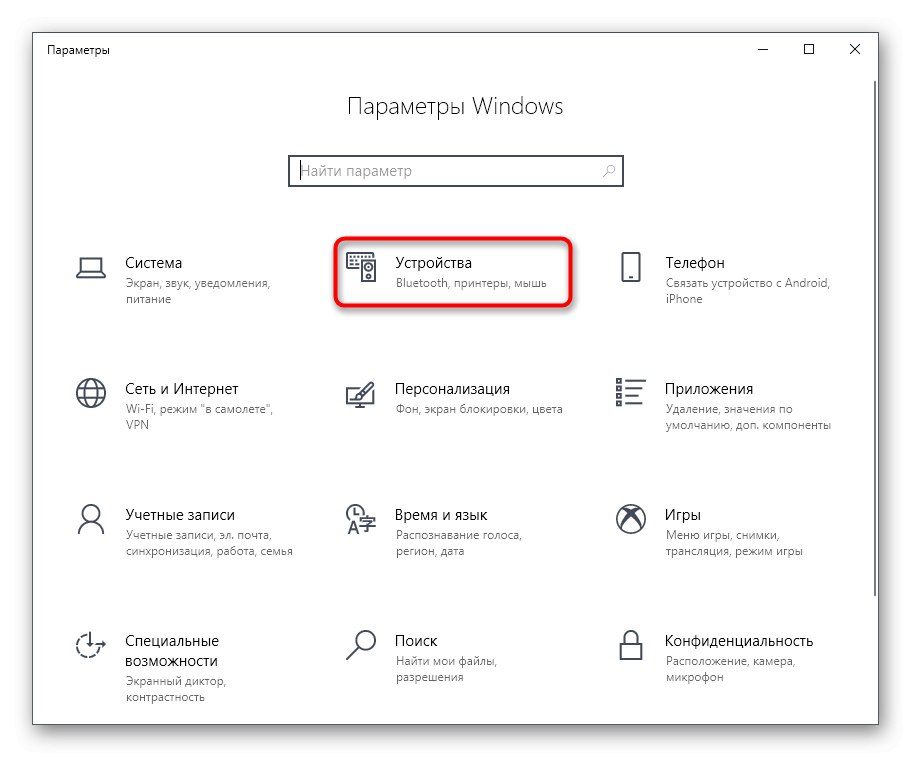
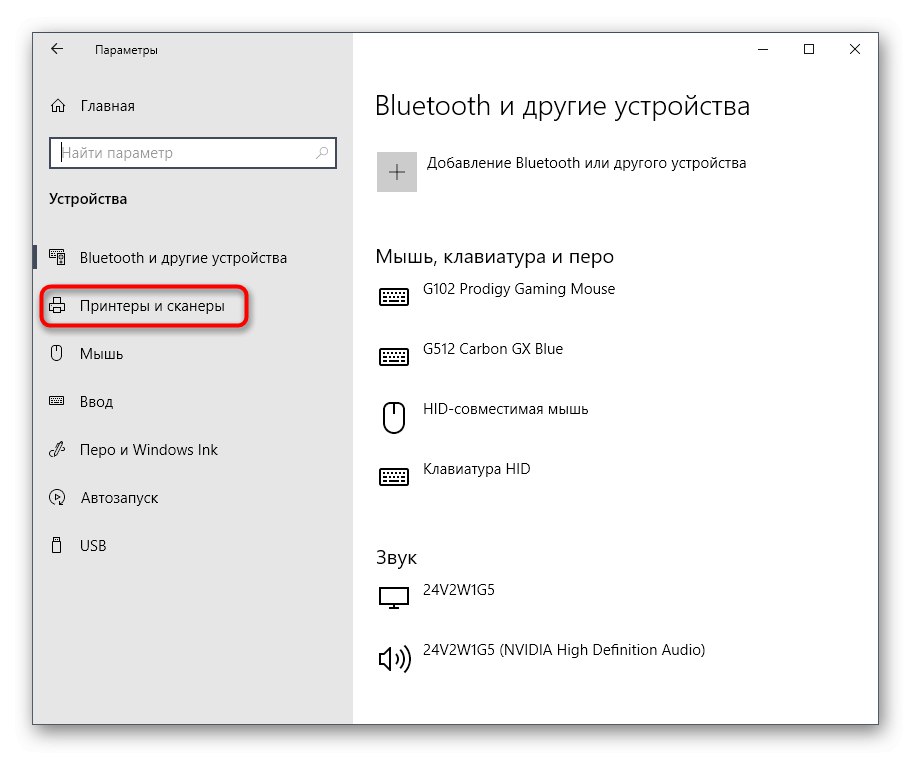
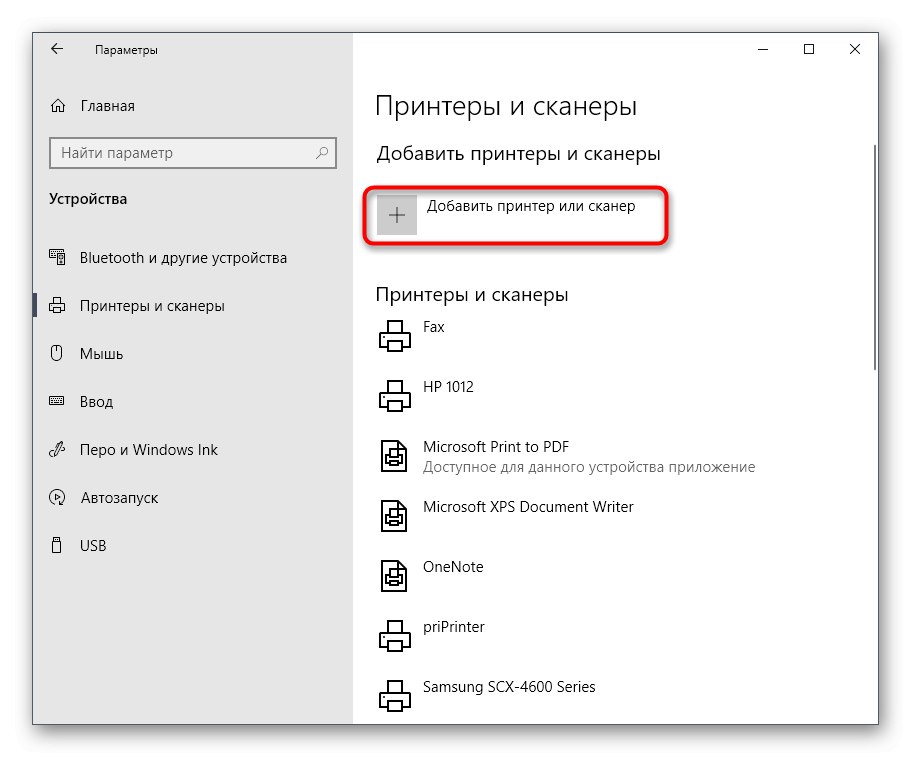
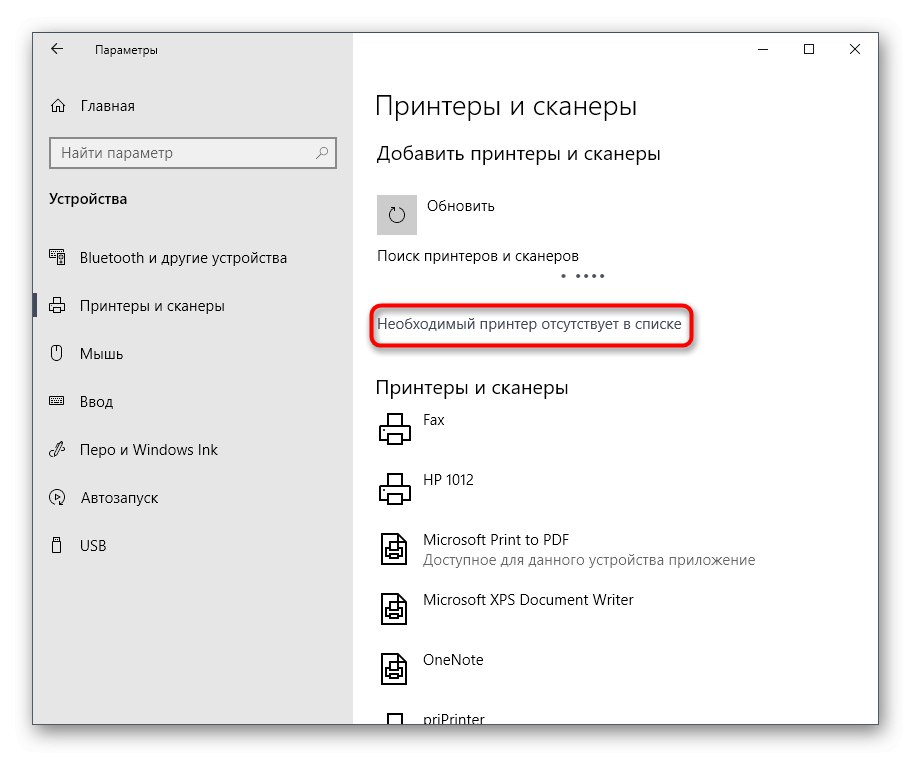
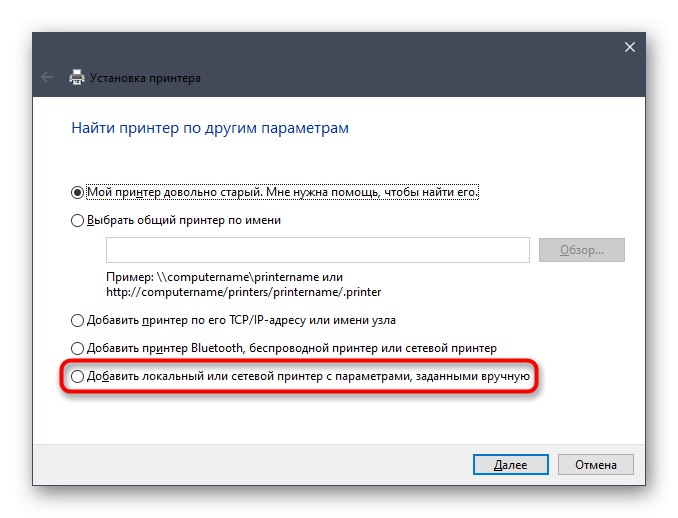
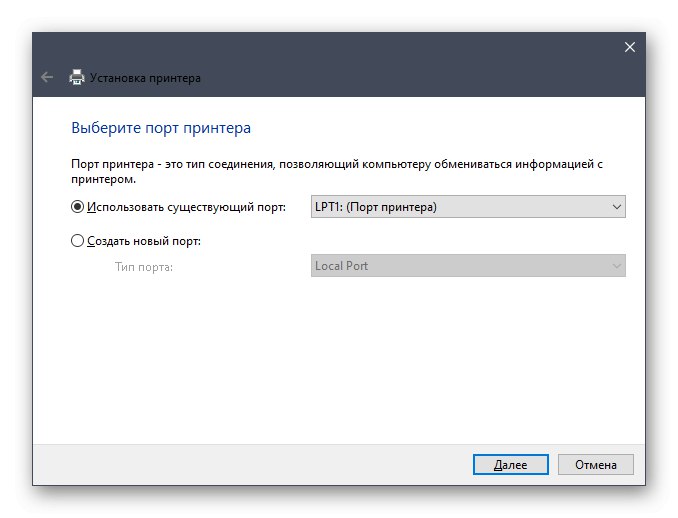
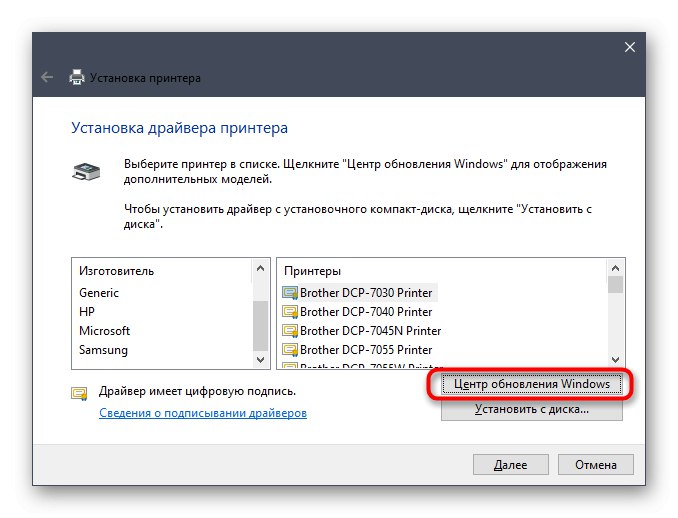
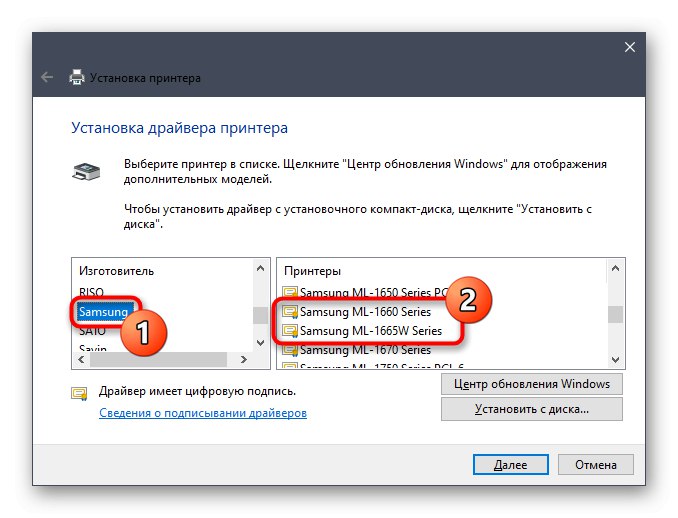
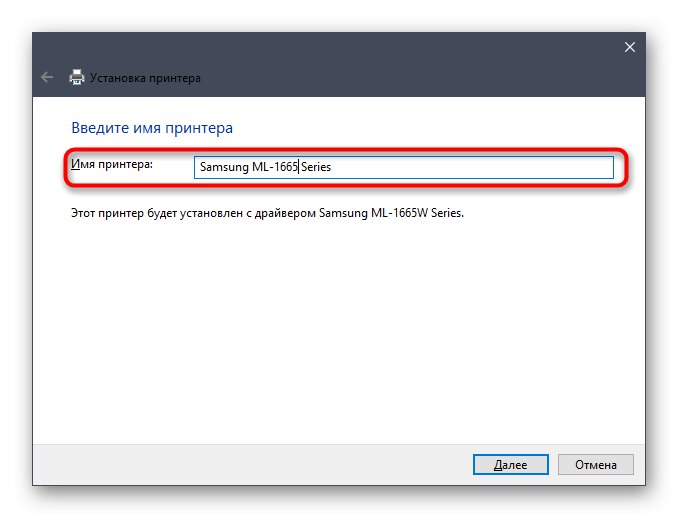
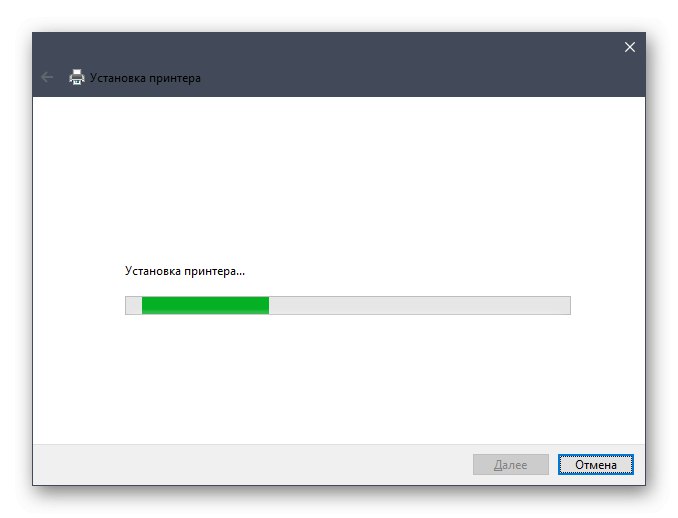

Należy pamiętać, że ta metoda spowoduje zainstalowanie tylko plików niezbędnych do działania urządzenia na komputerze. Wszystkie aplikacje obsługujące GUI będą musiały zostać pobrane osobno. Najlepszym sposobem na to jest skorzystanie z sekcji "Oprogramowanie" w oficjalnej witrynie HP, omówionej w Metoda 1.
To były wszystkie opcje instalacji sterownika dla Samsung ML-1665, o których chcieliśmy porozmawiać. Jak widać, możliwych rozwiązań tego celu jest aż pięć, więc każdy użytkownik znajdzie najlepsze dla siebie.